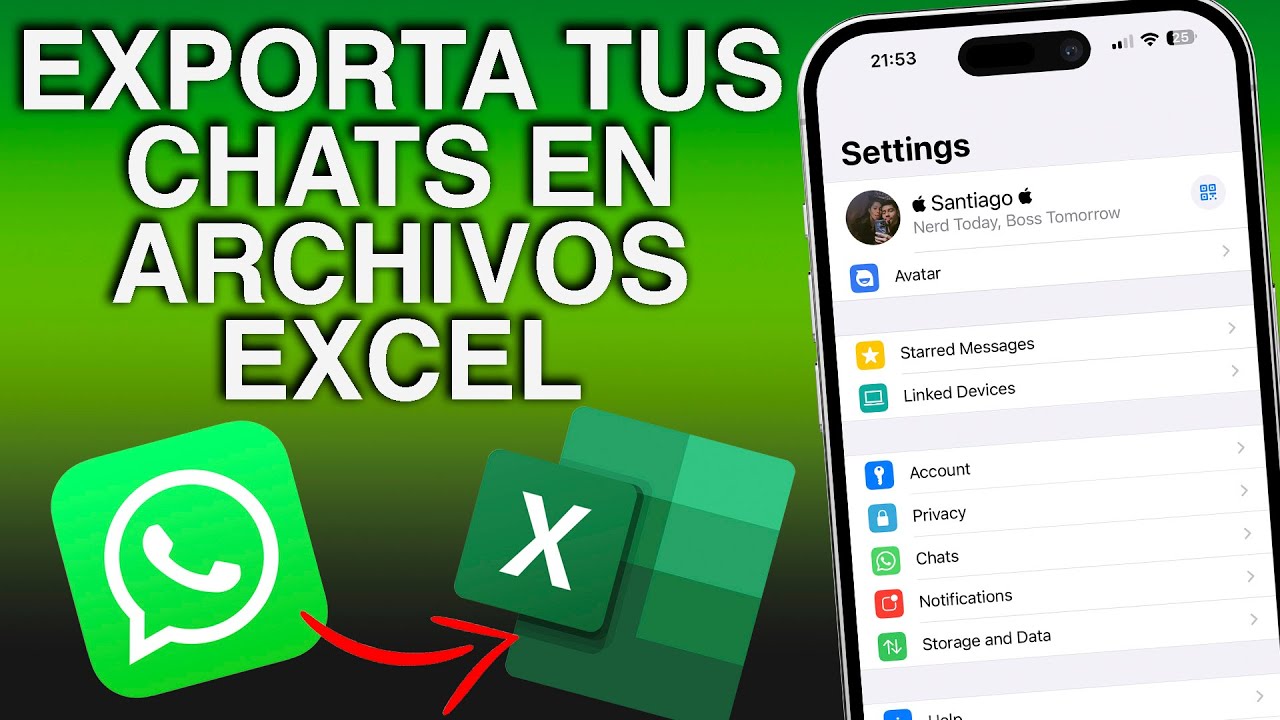Los contactos de WhatsApp son bastante importantes para cada usuario, por la facilidad de hacer el seguimiento de todos los mensajes. Además, si supongamos que tiene un contacto guardado, simplemente puede buscar el contacto por su nombre y aparecerán todos tus mensajes con dicho contacto. Con eso en mente, es importante saber cómo exportar contactos de WhatsApp para guardar tus contactos con seguridad.
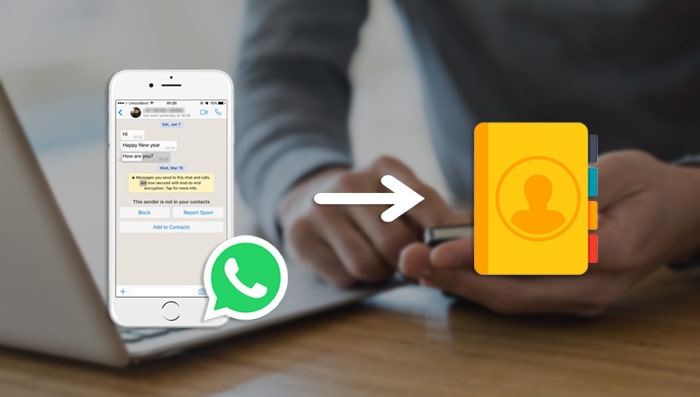
Vamos a analizar 3 métodos para descargar contactos de WhatsApp incluye los contactos de grupo. Además dejamos un consejo muy útil para respaldar todos los datos de tu WhatsApp.
Opción 1. Cómo exportar contactos grupo WhatsApp en excel por WhatsApp Web
Este método es especialmente para aquellos que no ha agregado a sus contactos de WhatsApp, como los del grupos de WhatsApp. Tiene que exportar contactos de un grupo de WhatsApp a Excel usando navegador web (ej: Google Chrome).
¡Vamos a empezar!
Paso 1 Iniciar sesión en WhatsApp Web para completar este proceso.
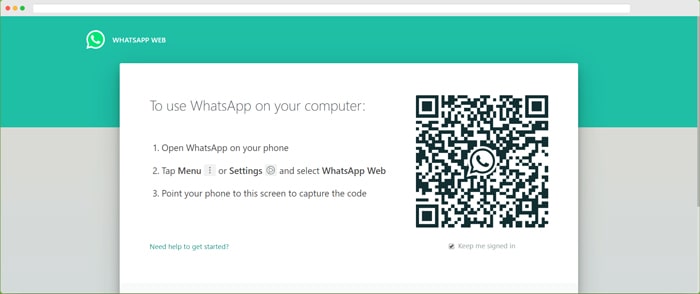
Paso 2 En el lado izquierdo de la pantalla, verás la lista de tus chats. Selecciona el chat grupal que te gustaría exportar los contactos.
Paso 3 Ahora, en el lado derecho, en la parte superior de la pantalla, verás el título del grupo junto con algunos de los contactos. Haz clic derecho sobre él y selecciona la opción "Inspeccionar" del menú.
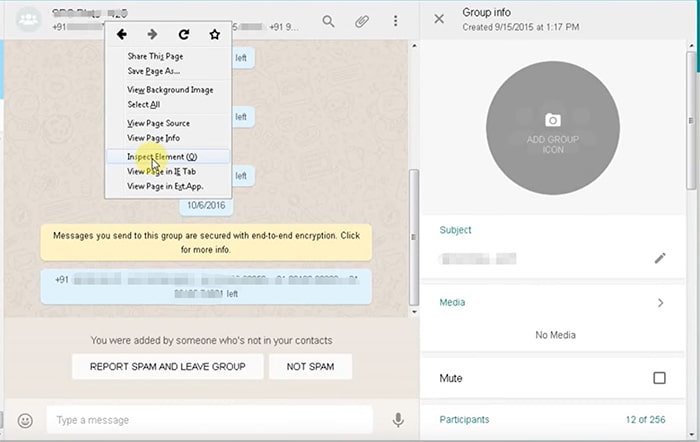
Paso 4 En la pestaña "Elementos", localiza los contactos y selecciónalos todos. Haz clic derecho sobre ellos y selecciona "Copiar" seguido de "Copiar elemento".
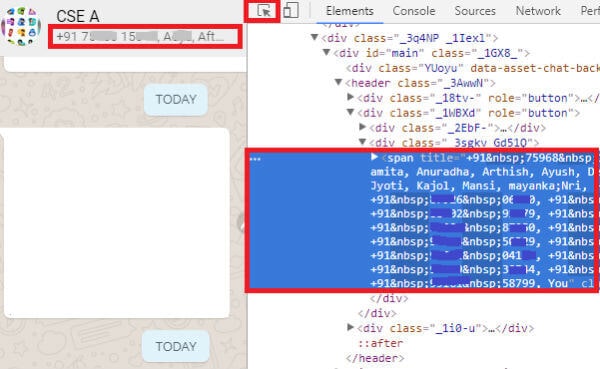
Paso 5 Ahora pégalos en un archivo de Excel. El archivo contendría algo de error que dificulta la lectura de la información. Para limpiar el error, primero usa la función Buscar y reemplazar " " con un espacio en blanco.
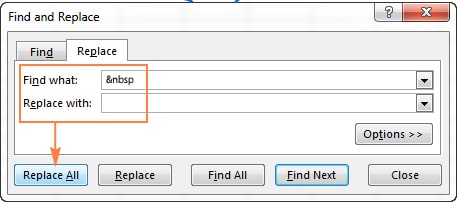
Paso 6 En la pestaña Datos, selecciona "Texto a columnas" y selecciona "Ancho fijo" en la ventana que aparecerá. Cierra la ventana haciendo clic en "Finalizar". Ahora selecciona toda la fila y haz clic derecho sobre ella.
Paso 7 Selecciona "Pegado especial" y marca "Transponer" en la ventana. Haz clic en "Aceptar" para cerrar la ventana.
Ya llegas a exportar contactos de un grupo de WhatsApp, ahora puedes manejar y ver los contactos fácilmente en excel, no necesita preocuparse por la pérdida de contactos nunca más.
En sintesis, este método es muy díficl de operar, por que no existe una manera directa para exportar contactos de WhatsApp, sin embargo, encontramos otros método alternativos, sigue leyando.
Opción 2: Cómo descargar contactos de WhatsApp en Mac o PC
La segunda opción es exportar contactos WhatsApp en ordenador, si quiere descargar todos los contactos de tu WhatsApp en tu ordenador para guardarlo tranquilamente, puede intentar a usar este método.
Paso 1 Para comenzar, agrega siguiente código de bookmarklet de WhatsApp a Google Chrome.
Paso 2 Abre una nueva ventana ingresa a web.whatsapp.com. Una vez que el sitio web esté abierto, haz clic en el marcador agregado en la barra de herramientas.
Paso 3 Sin embargo, existe la posibilidad de elegir una lista CSV de los contactos de WhatsApp antes del proceso de extracción. Es mejor tener una libreta de direcciones lista para imprimir para la red de WhatsApp. El archivo CSV es responsable de tener imágenes de alta resolución, perfiles y números de contacto.
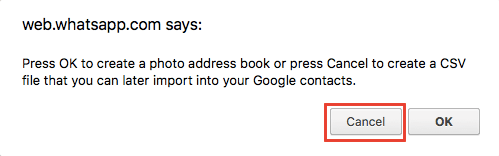
Paso 4 Aquí, la URL se basa completamente en una sesión, por lo que toda la página se puede descargar a la PC usando el bookmarklet. Usando las teclas funcionales como Ctrl + S y Cmd + S se puede descargar toda la página y, por lo tanto, se puede exportar y descargar contactos de WhatsApp permanentemente lo que sea necesario.
Contras
- No proporcionará detalles en profundidad de los contactos de ningún chat individual.
- El proceso es complicado, se requiere conocimiento técnico.
Opción 3: Cómo exportar todos los datos de WhatsApp a la vez
Si los 2 métodos anteriores son demasiado técnicos para ti, prueba esta herramienta iTransor for WhatsApp, que está diseñada para administrar los datos de WhatsApp de una manera rápida y directa.
Con esta herramienta, puedes exportar no solo tus contactos de WhatsApp, sino todos tipos de datos de WhatsApp. Lo que es más sorprendente es que puedes exportar más de 40000 mensajes de WhatsApp a la vez. El proceso es tan fácil como ABC y funciona tanto para Android como para iPhone. Funciona tanto para WhatsApp como para WhatsApp Business, por lo que tus contactos de WhatsApp Business también se pueden guardar en tu ordenador. Puedes restaurar mensajes de WhatsApp en iPhone de manera flexible incluso en un teléfono móvil con un sistema operativo diferente.
Disfruta de 15% de descuento con el cupón: A85IMT
Paso 1 Inicia iTransor for WhatsApp y conecta tu dispositivo al ordenador. Selecciona "Copia de seguridad de WhatsApp en dispositivos".

Paso 2 Empieza a realizar la copia de seguridad de WhatsApp, espera unos segundos para completar el respaldo.
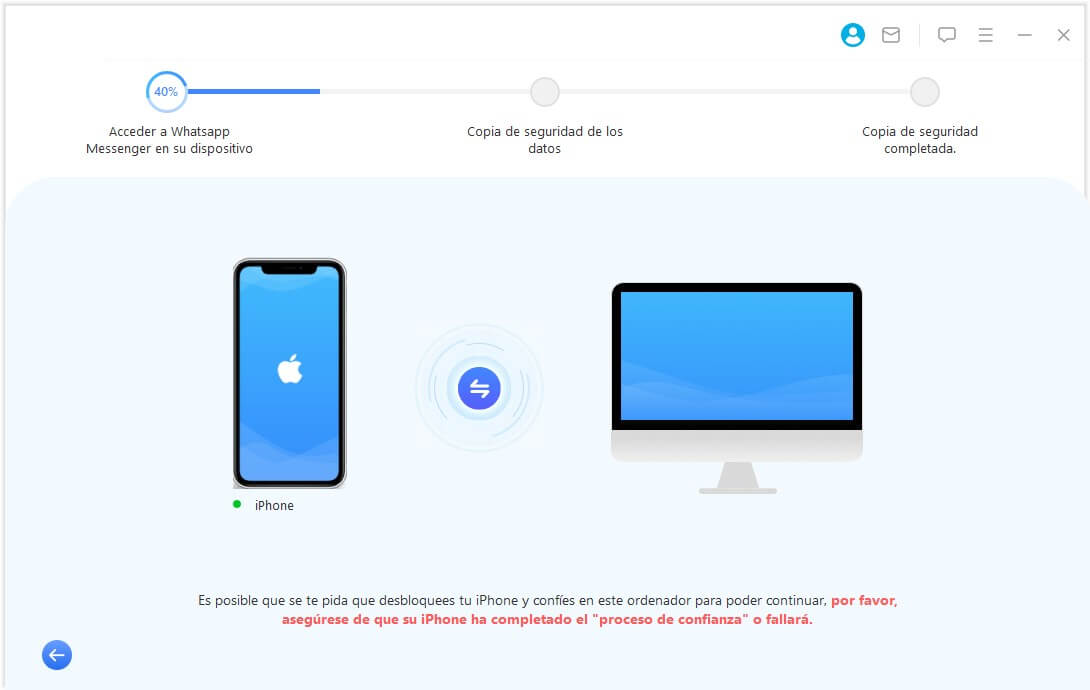
Paso 3 Una vez hecho, selecciona "Restaura/Exporta copia de seguridad de WhatsApp". Verá una lista con la copia de seguridad que acaba de realizar. Selecciónalo y haz clic en "Exportar" para exportar a tu ordenador, el programa comenzará a escanear los datos de WhatsApp en esta copia de seguridad.

Paso 4 Después de eso, todos tus chats de WhatsApp se mostrarán en la pantalla. En la parte inferior de la interfaz, selecciona CSV (XLS para usuarios de Mac) y haz clic en "Exportar".

Paso 5 En el archivo exportado, llegarás a exportar contactos de WhatsApp.
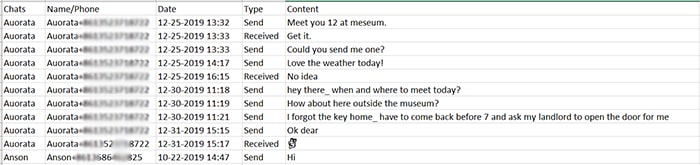
De esta manera, puedes exportar fácilmente los contactos de WhatsApp para cumplir con tus necesidades. Si no quieres perder tus datos importantes de WhatsApp, simplemente usa iTransor for WhatsApp para mantener una copia de seguridad de todos tus datos de WhatsApp.
Consejo extra: Cómo importar contactos de WhatsApp a Gmail
Ya hemos apredido cómo como exportar contactos de WhatsApp a excel en la primera sección de esta guía. Muchos usuarios están preguntando cómo importar los contactos de WhatsApp a Gmail, estámos dispusto a resolver tus problemas. Ahora, siga los siguientes pasos para importar el archivo CSV a tu cuenta de Gmail:
Paso 1 Ve a tu cuenta de Gmail y haz clic en la cuadrícula de 3x3 puntos ubicada en la esquina superior derecha. En el menú que aparece, selecciona "Contactos".
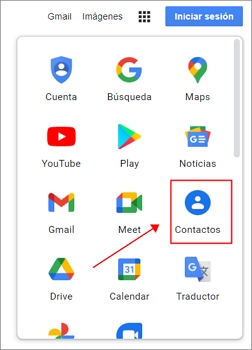
Paso 2 Haz clic en "Importar" en la barra lateral del lado izquierdo de la pantalla. Elige "Seleccionar archivo" para adjuntar el archivo CSV y luego completa el proceso haciendo clic en "Importar".
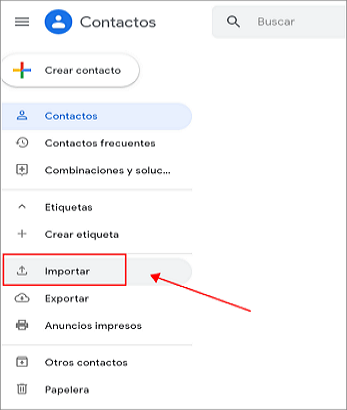
Tus contactos se agregarán aquí en Gmail ahora.
Exportar contactos de WhatsApp es una tarea esencial para respaldar información importante o transferirla a otro dispositivo. Realizar este proceso de forma organizada garantiza que no se pierda ningún dato relevante. Para simplificar esta tarea y gestionar tus contactos de manera efectiva, iTransor for WhatsApp es una excelente opción.